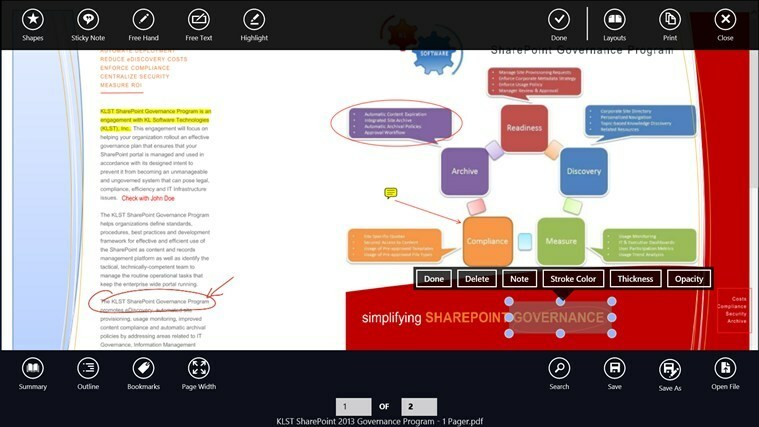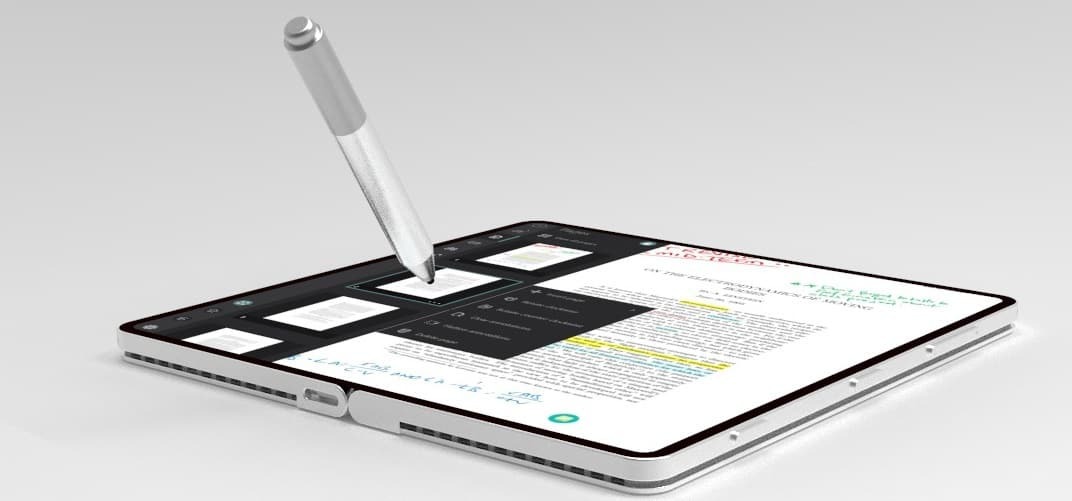Отстранете този проблем, като актуализирате браузърите
- Личните акаунти в Microsoft, които не се поддържат за приложения, може да се дължат на проблеми с кеша на браузъра.
- Изпробването на друг акаунт в Microsoft ще ви помогне да разберете къде е проблемът.
- В допълнение, нулирането на грешката за подкана на приложението може да реши проблема.

хИНСТАЛИРАЙТЕ, КАТО КЛИКНЕТЕ ВЪРХУ ИЗТЕГЛЯНЕ НА ФАЙЛА
- Изтеглете Fortect и го инсталирайте на вашия компютър.
- Стартирайте процеса на сканиране на инструмента за да търсите повредени файлове, които са източникът на вашия проблем.
- Щракнете с десния бутон върху Старт на ремонта така че инструментът да може да стартира алгоритъма за фиксиране.
- Fortect е изтеглен от 0 читатели този месец.
Влизането в акаунта ви в приложение може да срещне няколко проблема поради грешки в типа на акаунта. Личните акаунти в Microsoft не се поддържат за това приложение е грешка, която показва проблема.
Други проблеми като Акаунтът на Microsoft е хакнат са критични проблеми, с които се сблъскват потребителите с акаунти в Microsoft.
Защо личният ми акаунт в Microsoft не се поддържа за това приложение?
Когато използвате някои услуги на Microsoft, които изискват да влезете в акаунта си, можете да попаднете на грешки с личния си акаунт. Това означава, че Microsoft не може да обработи личния акаунт, който сте регистрирали.
Понякога може да получите тази грешка поради проблеми с кеша на браузъра. Когато кешовете на браузъра остареят, те могат да се повредят и да повлияят на дейностите в акаунта ви. Други фактори, които могат да накарат личния акаунт в Microsoft да не се поддържа за тази грешка в приложението, са:
- Остарели браузъри – Опитът да влезете в акаунта си в Microsoft на остарял браузър може да бъде предизвикателство, тъй като е нестабилен. Следователно можете да проверите как да изчистете кеша и бисквитките на браузърите тук.
- Грешна информация за акаунта – Понякога потребителите могат да объркат личните си акаунти с организационни акаунти. Така че можете да срещнете проблеми, ако се опитвате да влезете с различен акаунт.
Причината за грешката може да варира при различни обстоятелства. Можете обаче да коригирате грешката, като отстраните неизправностите в настройките на вашето устройство.
Какво мога да направя, ако моите лични акаунти в Microsoft не се поддържат за това приложение?
Преди да продължите с разширено отстраняване на неизправности, опитайте следните предварителни проверки:
- Коригирайте претоварването на мрежата на вашия компютър.
- Затворете и отворете отново браузъра си.
Ако грешката продължава, продължете с решенията по-долу:
1. Рестартирайте компютъра си в безопасен режим
- Щракнете с левия бутон върху Започнете бутон, изберете Мощност, натиснете и задръжте Shift клавиш на клавиатурата и щракнете Рестартирам.
- След като бъдете пренасочени към екрана с опции, изберете Отстраняване на неизправности, след това щракнете Разширени опции.

- Изберете Настройки при стартиране.

- Натисни F4 да се Активирайте безопасен режим и щракнете върху Рестартирам бутон.

Опитайте да влезете в акаунта си в Microsoft и проверете дали проблемите продължават. Рестартиране на Windows в безопасен режим ще коригира всички грешки при стартиране или дейности, които могат да причинят проблеми на приложението.
2. Изчистете кеша на браузъра си
- Стартирайте браузъра Chrome, щракнете върху Меню бутон, изберете Още инструменти, и след това щракнете Изчистване на данните за сърфирането.

- Избери времеви интервал за да бъдат изчистени данните.
- Поставете отметки в квадратчетата за Бисквитки и други данни за сайта и Кеширани изображения и файлове, след което щракнете върху Изчистване на данните бутон за изтриване на кеш паметта на браузъра.

- Рестартирайте браузъра си и проверете дали грешката продължава.
Изтриването на кеша на браузъра ще изчистване на повредени кеш файлове което може да повлияе на влизането на акаунта на Microsoft в приложението.
- Пазарен дял на настолен компютър срещу лаптоп: Какво предпочитат хората?
- Грешка 0x80072f78 в Windows 10 и 11: Как да я поправите
- Какво представлява Wmpnscfg.exe и безопасно ли е да го премахнете?
- Какво е Regsvcs.exe и трябва ли да го деинсталирате?
- Какво е Osppsvc.exe и как да коригирате грешките му?
3. Преминете към друг браузър
Експертен съвет:
СПОНСОРИРАНА
Някои проблеми с компютъра са трудни за справяне, особено когато става въпрос за липсващи или повредени системни файлове и хранилища на вашия Windows.
Не забравяйте да използвате специален инструмент, като напр Фортект, който ще сканира и замени повредените ви файлове с техните нови версии от своето хранилище.
Ако изчистването на кеш файла на вашия браузър не реши проблема, опитайте да получите достъп до услугата на Microsoft в друг браузър и проверете дали работи.
Можете да проверите за най-добрите браузъри за Windows 10/11.
Нашата препоръка за страхотен браузър е това Опера тъй като е лек, зарежда се по-бързо от повечето и се предлага с много уникални и полезни функции.
Opera има своя собствена безплатна VPN, която можете да използвате, за да подобрите своята онлайн [поверителност, заедно с рекламен блокер, за да предпазите всички онези досадни реклами и известия.

Опера
Един от най-добрите браузъри, който ще създаде по-плавно сърфиране.4. Сърфирайте в режим инкогнито във вашия браузър
- Щракнете двукратно върху иконата на браузъра Chrome, за да го стартирате.
- Щракнете върху три вертикални точки за да отворите Меню, след което изберете Нов прозорец в режим „инкогнито“. от падащото меню.

- Опитайте да получите достъп до услугата на Microsoft и вижте дали грешката продължава.
Сърфиране инкогнито ви позволява да сърфирате в режим на поверителност и може да коригира личните акаунти на Microsoft, които не се поддържат от това приложение.
5. Използвайте друг акаунт в Microsoft
За да потвърдите дали проблемът е от вашия акаунт в Microsoft, опитайте да използвате акаунта на Microsoft на друг потребител и вижте дали работи. Ако работи, регистрирайте се отново за услугата, която извежда грешката.
Освен това обърнете внимание на регистрирания акаунт и се уверете, че влизате с правилните идентификационни данни за акаунта. Ако акаунтът не работи, опитайте да нулирате приложението.
6. Нулирайте приложението, което извежда грешката
- Натиснете Windows + аз за стартиране на Настройки на Windows ап.
- Отидете на Приложения и щракнете Инсталирани приложения.

- Щракнете върху настроики до приложението, което искате да нулирате, след което щракнете Разширени опции.

- Щракнете върху Нулиране бутон за възстановяване на приложението в първоначалното му състояние.

Нулирането на приложението може да коригира проблемите, които му пречат да приеме потребителски идентификационни данни за вход. Можете да проверите нашето ръководство за повече информация относно начини за нулиране на приложение в Windows 10/11.
Като алтернатива, прочетете за как да създадете локален акаунт на Windows 11. Освен това проверете корекции за връзка към устройство с акаунти на Microsoft грешки.
Ако имате допълнителни въпроси или предложения, любезно ги пуснете в секцията за коментари.
Все още имате проблеми?
СПОНСОРИРАНА
Ако горните предложения не са разрешили проблема ви, компютърът ви може да има по-сериозни проблеми с Windows. Предлагаме да изберете решение "всичко в едно" като Фортект за ефективно отстраняване на проблемите. След инсталирането просто щракнете върху Преглед и коригиране и след това натиснете Старт на ремонта.